[Wskazówki 2025] Jak dodać Spotify Na niezgodę
Discord, popularna platforma do czatowania i udostępniania wideo, to bez wątpienia program towarzyski dla graczy. Discord zawiera kilka zabawnych i ekscytujących funkcji. Na przykład możesz tworzyć społeczności, do których należy należeć i rozmawiać o filmach, muzyce i wszystkim, co Cię interesuje. Dzięki temu możesz być blisko znajomych i społeczności.
Discord to także doskonała integracja z innymi usługami, w tym YouTube, Spotifyi więcej aplikacji multimedialnych. Spotify, jako jeden z największych dostawców strumieniowego przesyłania muzyki, przyciągnął miliony ludzi do dzielenia się utworami ze znajomymi. Jeśli masz zarówno Discorda, jak i Spotify konto, jak to zrobić Dodaj Spotify na niezgodę i udostępnij swój ulubiony? Chcesz słuchać muzyki razem z grą?
Na szczęście Discord ma wbudowaną obsługę Spotify i nie wymaga instalacji żadnego dodatkowego oprogramowania, aby aktywować tę podstawową funkcję słuchania muzyki. W tym poście wyjaśnimy, jak połączyć te dwie fantastyczne aplikacje, abyś mógł w końcu udostępnić swoją ulubioną Spotify melodie ze znajomymi na Discordzie.
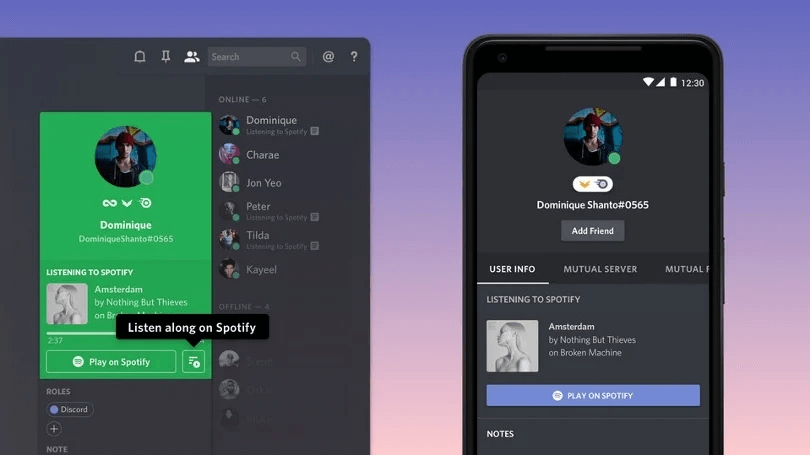
Treść artykułu Część 1. Jak dodać Spotify na niezgodęCzęść 2. Pobierz Spotify Piosenki bez Premium i udostępnianie znajomym na DiscordCzęść 3. streszczenie
Część 1. Jak dodać Spotify na niezgodę
Zakładam, że każdemu spodobałoby się słuchanie świetnych melodii, jednocześnie grając w grę. W rzeczywistości użytkownicy mogą wybrać piosenkę, która odpowiada emocjom gry, w którą aktualnie grają. Zaangażowanie w grę sprawia, że Twoje serce bije szybciej, a muzyka, której próbujesz słuchać, sprawia, że wyścig jest jeszcze lepszy! Aby móc połączyć swoje Spotify na koncie Discord jest świetny do słuchania muzyki razem z grą.
Użytkownicy nie powinni się martwić, czy chcą się komunikować i dodawać Spotify niezgody na swoich gadżetach smartfonów lub tabletów. W tej części artykułu porozmawiamy o obu sposobach.
Jak dodać Spotify na Discord na komputerze (Windows i Mac)
- Otwórz aplikację komputerową Discord na komputerze lub zaloguj się do Witryna Discord. Następnie kliknij przycisk „Ustawienia użytkownika” w kształcie koła zębatego u dołu interfejsu, obok swojej nazwy użytkownika.

- W sekcji „Ustawienia użytkownika” znajdziesz kartę „Połączenia”. Kliknij go, menu Połączenia zawiera wszystkie konta, które masz obecnie połączone z kontem Discord. Następnie wybierz Spotify logo w sekcji „Połącz swoje konta”.

- W Twojej przeglądarce otworzy się nowa strona, na której możesz zalogować się do swojego Spotify konto i zezwól na połączenie Discord. Aby kontynuować zarówno dodawanie Spotify do Discorda, należy dostarczyć potwierdzenie. Po potwierdzeniu Spotify pojawi się w nim i lista posiadaczy kont dołączonych do Discord.
Po pomyślnym połączeniu Spotify na Discord, możesz odtwarzać piosenki do woli. Opcja zapraszania innych użytkowników do słuchania tego, czego słuchasz, pojawi się również w menu przycisku „+” po lewej stronie okna tekstowego czatu. Ale będziesz potrzebować Spotify Członkostwo Premium aby ta wspólna funkcja działała.
Domyślnie za każdym razem, gdy grasz Spotify na tym samym pulpicie, na którym jesteś zalogowany w Discord, twój status zmieni się na „Słucham Spotify." Jeśli chcesz zmienić status, przewiń w dół na karcie Połączenia, aż znajdziesz połączenie Spotify rachunek. Dostępne są dwa suwaki: „Wyświetl w profilu” i „Wyświetl Spotify jako twój status".
Jak dodać Spotify na Discord na Urządzenia mobilne
Jeśli wolisz korzystać z telefonu lub tabletu niż z pulpitu i chcesz dodać Spotify na niezgodę. Szczegółowe instrukcje zostaną również przedstawione w tym akapicie postu.
- Uruchom Discord na swoich urządzeniach mobilnych. Stuknij swoje zdjęcie profilowe w prawym dolnym rogu ekranu.
- Wybierz „Połączenia” z listy Ustawienia użytkownika. W menu Połączenia kliknij przycisk „Dodaj”, który znajduje się w prawym górnym rogu ekranu.
- Pojawi się nowe menu i zapyta, z którym kontem chcesz się połączyć. Wybierz Spotify wśród aplikacji dostępnych na ekranie. Następnie możesz rozpocząć łączenie Spotify na niezgodę.
- Zaloguj się do swojego Spotify konto i zezwól Discordowi na połączenie.

Jeśli jesteś użytkownikiem Discord, a także Spotify subskrybent, możesz dodać Spotify niezgody w kilka sekund. Kiedy to robisz, zasadniczo pozwalasz innym użytkownikom Discorda zobaczyć, czego słuchasz Spotify po zalogowaniu. Podobnie jak w aplikacji komputerowej, możesz ją usunąć w menu Połączenia, aby zmienić status.
Część 2. Pobierz Spotify Piosenki bez Premium i udostępnianie znajomym na Discord
W części 1 masz szczegółowe sposoby dodawania Spotify na Discord i dziel się nimi ze znajomymi na Discordzie, ale nadal istnieją pewne ograniczenia, z którymi możesz się zmierzyć. Wiemy, jak bardzo kochasz Spotify. Prawdopodobnie właśnie na tym uczestniczysz, grając w najnowszym odcinku swojego ulubionego podcastu lub śpiewając razem z nową piosenką ulubionego zespołu.
Ale nie zawsze możesz słuchać muzyki, którą chcesz słuchać Spotify— zwłaszcza jeśli nie masz konta premium. Na przykład niektóre Spotify utwory są niedostępne w niektórych regionach, Spotify wolni użytkownicy będą odtwarzać utwory z reklamami, Spotify listy odtwarzania nie można pobrać lokalnie ze względu na ochronę DRM i nie tylko.
Ale nie martw się! Mamy na to prostą poprawkę — i dzisiaj pokażemy Ci, jak korzystać z narzędzia innej firmy, aby dowiedzieć się, jak pobierać Spotify piosenki bez premii i udostępniaj je znajomym na Discordzie. Jeśli dążysz do większej swobody, aby uzyskać ogromne możliwości Spotify utwory przed dodaniem Spotify na Discordzie jest aplikacja o nazwie TunesFun Spotify Music Converter które pomogą Ci pozbyć się kłopotów.
Jest to potężny konwerter muzyki, który może: konwertować Spotify piosenki do MP3, WAV, M4A, AAC, FLAC i inne formaty bez utraty jakości. TunesFun Spotify Music Converter obsługuje konwersję wsadową z szybkością 5X, co oznacza, że możesz dodać wiele plików utworów jednocześnie do konwersji, co może skrócić czas oczekiwania!
Spotify Subskrypcja premium pozwala tylko na odtwarzanie utworów na maksymalnie 3 różnych urządzeniach. Ze względu na ochronę DRM możesz grać tylko na Spotify podanie. Dzięki TunesFun Spotify Music Converter, teraz możesz usunąć DRM i przekonwertować dowolny Spotify utwór, album lub playlista i cieszyć się Spotify nieaktywny.
Pobieranie muzyki z Spotify może być łatwe, ale nie zawsze jest legalne. Jeśli szukasz legalnego sposobu na pobranie utworu lub albumu z Spotify bez płacenia za Premium trafiłeś we właściwe miejsce. Oto jak:
Wypróbuj za darmo Wypróbuj za darmo
- Już wtedy, gdy możesz użyć TunesFun Spotify Music Converter na komputerze stacjonarnym, musisz najpierw wykonać kilka kroków w celu konfiguracji. Po zakończeniu tych kroków kontynuuj konfigurację i uruchom oprogramowanie zaraz po jego zakończeniu.

- Skonfiguruj opcje wyjściowe. Możesz wybrać dowolny z obsługiwanych typów plików oferowanych przez aplikację. Aby ułatwić uzyskanie przekonwertowanych dokumentów zaraz po procedurze, ta sama ścieżka produkcyjna musi być poprawnie opisana.

- Możesz rozpocząć procesy transformacji i usuwania DRM, dotykając tej samej ikony „Konwertuj wszystko” w prawym dolnym rogu ekranu. Jak tylko się skończy, po prostu wybierz „Wyświetl plik wyjściowy”, aby natychmiast zobaczyć te same, wolne od DRM, ale raczej przekształcone melodie!

Teraz możesz bez ograniczeń cieszyć się pobranymi plikami Spotify listy odtwarzania na Discordzie, jeśli masz dodać Spotify do Discorda już. Plus, jeśli twój przyjaciel nie ma Spotify konto do strumieniowego przesyłania muzyki, możesz również udostępniać pobrane Spotify pliki muzyczne przez Discord!
Część 3. streszczenie
Dlaczego dodać Spotify na niezgodę? Po dodaniu możesz słuchać muzyki innego znajomego w tym samym czasie, co oni, dzielić się ze znajomymi tym, czego słuchasz, a nawet więcej. Dodawanie Spotify to Discord jest bardzo łatwe zarówno na urządzeniach stacjonarnych, jak i mobilnych. Pamiętaj, aby użyć TunesFun Spotify Music Converter kiedy chcesz się cieszyć Spotify muzyka w trybie offline.
TunesFun Spotify Music Converter to świetny sposób na zdobycie Spotify piosenki bez płacenia za członkostwo premium. Działa dobrze i ma przyjazny interfejs użytkownika. Jest to prosty, bezpośredni i łatwy w użyciu konwerter muzyki. Jest całkowicie darmowy, więc dlaczego nie spróbować?

Zostaw komentarz